在線幻燈片製作器既方便又易於訪問,尤其是在您急於製作幻燈片時。 它們中的大多數都可以免費使用,使它們對沒有預算的學生和人們有益。 您需要的是您的桌面和互聯網來開始在線製作幻燈片。 然後,您可以為幻燈片快速上傳照片和視頻。 動畫幻燈片 Free Video Maker 是市場上流行的在線幻燈片製作器之一,許多人稱讚它在製作幻燈片方面的效率。 要了解有關 Animoto 的更多信息,請繼續閱讀下文。
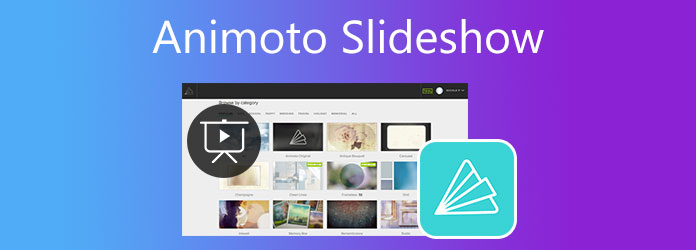
Animoto Free Video Maker 是一種著名的在線解決方案,可在幾分鐘內將您的靜態照片變成精美的幻燈片。 該工具可以為商業提案、營銷廣告、活動和場合,甚至學校項目創建幻燈片。 作為在線工具,只要您連接到互聯網,您就可以在任何操作系統平台和設備上訪問 Animoto。 但是,您只能在 14 天的試用期內免費使用該程序,並且必須升級到 Pro 或其他版本才能繼續使用它。 以下是您在訪問 Animmoto 視頻幻燈片製作器時會遇到的幾個功能。
主要功能:
有 50 個模板可供您自由訪問,以創建看起來專業製作的幻燈片。 您可以毫不費力地在 Facebook、Instagram 和 Youtube 等社交媒體平台上分享您的幻燈片。 使用 Animoto 免費試用版的缺點是您創建的每個項目中都有水印。 此外,您的視頻幻燈片只能達到 720p 高清,按照今天的標準,這被認為是低質量的。
在下一部分中,我們將教授如何使用 Animmoto 在線創建幻燈片。
如上所述,使用 Animoto Free 視頻幻燈片製作器 創建視頻演示簡單易行。 這是一個分步指南,可讓您更好地理解它。
訪問 Animoto 的主頁並登錄您的帳戶。 點擊 免費試用 開始在線創建幻燈片。
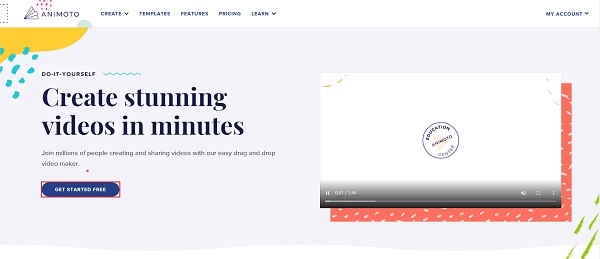
在下一頁上,選擇要應用於幻燈片的模板。 有很多可用的模板適合不同的場合和活動。
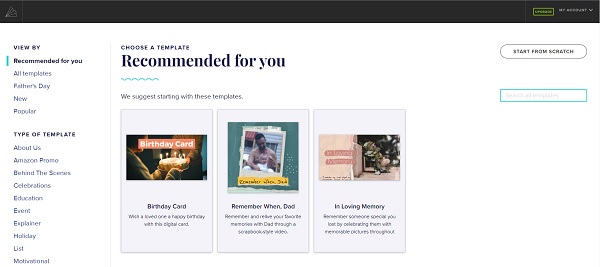
要上傳照片和視頻,只需單擊彈出窗口的中心即可開始將媒體文件從您的計算機添加到 Animoto。 您可以稍後添加圖片以備不時之需。 所有文件都將保存在 媒體庫.
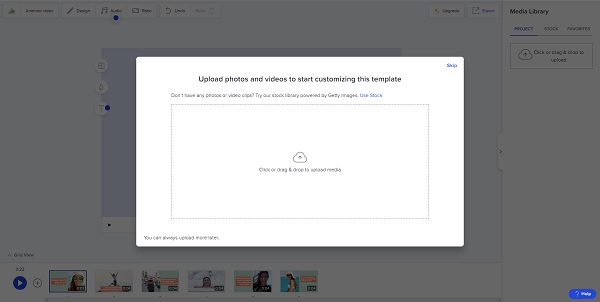
添加幻燈片的照片和視頻剪輯後,您現在可以開始自定義。 您可以添加文本、更改背景顏色和更改幻燈片佈局。 根據您的喜好拖動每個幻燈片窗格上的照片。
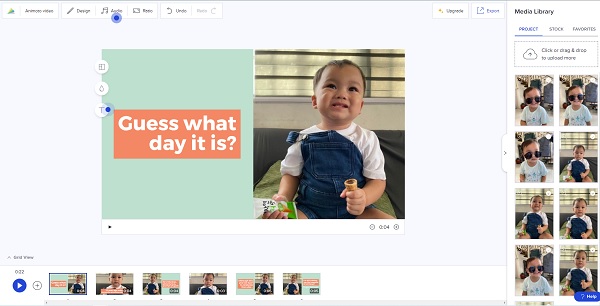
要添加更多幻燈片窗格,請單擊 更多 界面下方的簽名按鈕。
要添加音頻,請點擊 音頻 按鈕。 您可以使用默認音樂曲目或從您的設備添加音頻。
命中的 出口 按鈕下載幻燈片或直接與您的社交媒體帳戶共享。
作為基於 Web 的解決方案,Animoto Free Video Maker 有其局限性。 您需要連接到穩定的互聯網連接。 免費試用版的幻燈片上有水印,試用版有時間限制。 如果這些對你不利,你可以試試這個離線工具。 Video Converter Ultimate 是一個可以輕鬆創建幻燈片並獲得令人愉悅的結果的程序。 它的 MV 功能可以創建音樂視頻、原創電影和視頻演示。 大量模板可供免費使用,讓您的幻燈片更具吸引力。 您可以使用設備中的默認音頻或您喜歡的音樂作為幻燈片的背景音樂。 更重要的是,這個工具非常適合新手和高級用戶。
主要功能:
通過單擊開始下載過程 下載 上面的按鈕。 繼續在您的 PC 上安裝該程序。 在計算機上成功安裝軟件後,繼續啟動應用程序。 點擊 MV 功能開始創建幻燈片。
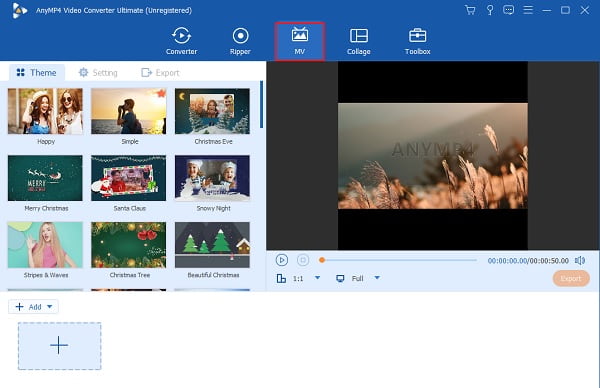
上 MV 功能,您可以使用程序中包含的模板來創建令人驚嘆的幻燈片。 有很多模板可供您選擇。 在界面的底部,使用 +添加 按鈕將照片和視頻剪輯添加到幻燈片。 另一種方法是將圖像或視頻剪輯拖放到提供的空間中。
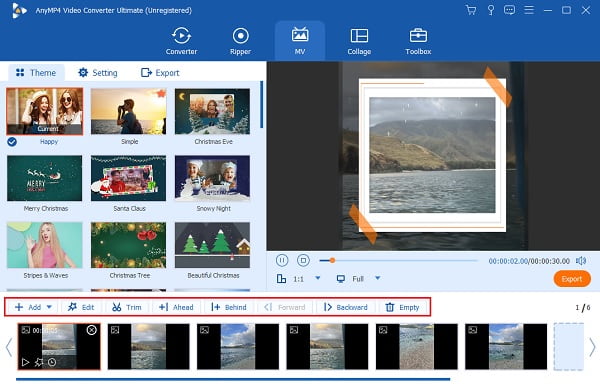
您可以繼續 設置 選項卡以添加和更改幻燈片的背景音頻。 使用下拉列表或 + 簽名按鈕以包含您想要的音樂。 然後,您可以通過調整給定的滑動控件來增加或減少音量並為您的音樂添加迴聲效果。
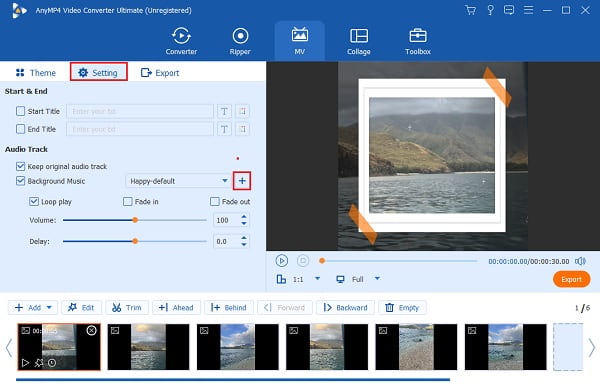
前往 出口 選項卡更改視頻文件的名稱、文件輸出格式、幀速率、分辨率和視頻質量。 提高視頻分辨率以獲得更好的清晰度和幀速率以實現更流暢的視頻播放。 此外,更改最終輸出位置以輕鬆找到文件。 打 開始出口 開始導出過程。 該過程結束後,您的視頻將自動保存。
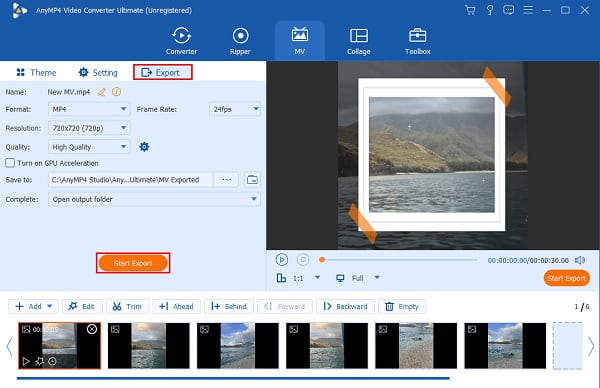
Animoto 幻燈片放映的最大時間限制是多少?
Animmoto 允許的視頻幻燈片的最長時間限制為 50 分鐘。 如果不超過 50 分鐘的限制,您可以根據需要將圖像上傳到幻燈片。
Animoto 支持哪些圖像格式?
Animoto 支持 JPEG、GIF、PNG 和 TIFF 格式的圖像。 您可以上傳每張最大大小為 30MB 的照片。 為獲得最佳效果,您可能希望將圖像更改為 1:1 方形縱橫比或 16:9 橫向縱橫比。
Animoto Slideshow 支持哪些視頻格式?
Animoto 支持流行和廣泛使用的視頻格式,如 MP4、AVI、MOV、MPG、MPEG、FLV 等。 您可以上傳最大大小為 400MB 的視頻剪輯。
動畫幻燈片 Free Video Maker 是一款可靠的在線幻燈片製作工具,適用於沒有時間下載離線程序的初學者。 但是,離線解決方案更穩定、更強大,是更好的選擇。 Video Converter Ultimate 是 Animoto 的最佳替代品之一。 憑藉其在一個程序中創建令人驚嘆的幻燈片和大量工具的能力,您不會感到失望。
更多閱讀
使用 iMovie Slideshow Maker 製作令人驚嘆的演示文稿
快速了解如何在您的 Mac 或 iPhone 設備上的 iMovie 中製作幻燈片,以便輕鬆製作下一個高質量和精彩的幻燈片。
借助本文快速了解如何在 Instagram 上製作幻燈片。 您的下一個 Instagram 帖子和故事肯定會獲得數百個贊。
只需閱讀這篇文章,即可快速了解如何在 Final Cut Pro 中製作壯觀的幻燈片。 這篇文章值得您花時間閱讀有關 Final Cut Pro 的信息。
Canva 幻燈片創作者綜合評論。 你想知道的關於這個為新手設計師成功的在線設計工具的一切都可以在這篇評論文章中找到。